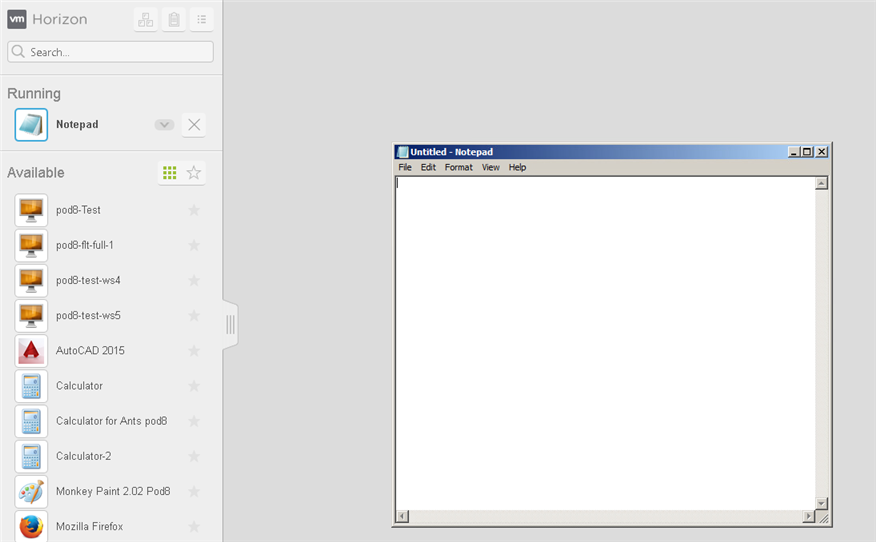Os usuários podem inicializar um aplicativo ou desktop do View a partir do portal do usuário do VMware Identity Manager.
Com base em como um desktop ou aplicativo foi configurado no View, ele pode ser inicializado no Horizon Client ou em um navegador. Para aplicativos ou desktops que só podem ser inicializados no Horizon Client, você deve instalar o Horizon Client em seu sistema. Para aplicativos e desktops que podem ser inicializados no Horizon Client ou em um navegador, você pode selecionar o método de inicialização.
Também é possível definir uma preferência padrão clicando na seta ao lado do seu nome no canto superior direito da página, selecionando Preferências e fazendo sua seleção.
Pré-requisitos
Com base em como o aplicativo ou desktop foi configurado no View, pode ser necessário instalar o Horizon Client.
Para as versões suportadas do Horizon Client, consulte a VMware Product Interoperability Matrix em http://www.vmware.com/resources/compatibility/sim/interop_matrix.php.
Procedimento
Resultados
Se você escolher a opção Navegador, o desktop ou aplicativo será iniciado em um navegador. Se você estiver usando o Horizon 6.1.1 ou versão posterior, a janela do navegador também exibe uma Bandeja HTML Access. A Bandeja HTML Access exibe todos os outros desktops ou aplicativos conectados ao mesmo View Connection Server que o aplicativo que você inicializou. Os recursos de outros View Connection Servers em sua implantação não são listados. Você pode usar a Bandeja HTML Access para mudar de um desktop ou aplicativo para outro. Você também pode visualizar quais aplicativos estão em execução.